Introduction
(Pensez à lire la première partie avec l'introduction à Rancher Desktop comme meilleure alternative à Docker Desktop)
Nous avons vu précédemment que nous avions le choix entre containerd et dockerd lors de la configuration mais quelle est la différence entre les deux ? Pour résumer rapidement, ce sont des containers runtime, ils gèrent les images, le cycle de vie complet des conteneurs mais aussi la partie stockage et réseau.
Explication générales des runtimes
Containerd, originellement dans le projet Docker, en a été extrait pour devenir un projet open source réutilisable par d’autres projets tels que Docker lui-même et Kubernetes. Pour lancer vos conteneurs, il est utilisé avec nerdctl, un outil de ligne de commande équivalent à docker.
Dockerd quant à lui, basé sur le projet Moby, intègre l’API et la CLI Docker vous permettant d’utiliser les commandes Docker. Il a été ajouté récemment à Rancher Desktop pour combler les commandes docker non couvertes par nerdctl.
Déploiement d'un container avec Dockerd (Moby)
En choisissant dockerd, lors de la configuration, il n’y a pas de changement au niveau des commandes Docker. Vous pouvez build, pull des images et lancer des conteneurs comme vous le faisiez sur Docker Desktop.
Ici, nous allons lancer un container nginx :
docker run -d -p 8080:80 nginx
En naviguant sur http://localhost:8080, vous devriez tomber sur la page d’accueil de Nginx :
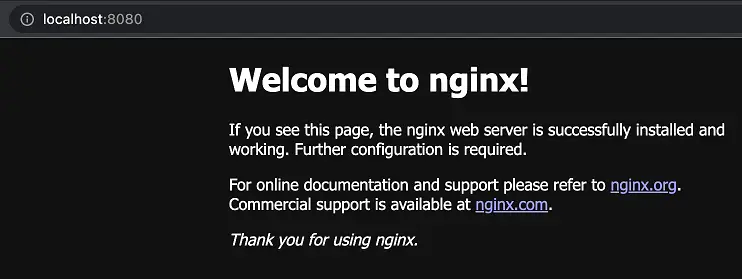
Page Welcome de nginx, après avoir déployé notre container
Déploiement avec Docker Compose
Pas de changement également avec Docker Compose. Essayez de lancer les conteneurs décrits par ce fichier docker-compose.yaml :
version: "3.9"
services:
db:
container_name: db-koul
image: mysql
environment:
MYSQL_ROOT_PASSWORD: root
MYSQL_DATABASE: db_koul
ports:
- "3307:3306"
web:
container_name: nginx-koul
image: nginx
Lancer la commande, suivante afin de lancer vos containers :
En vérifiant avec la commande docker ps, vous devriez avoir maintenant vos deux conteneurs, en cours d’exécution : mysql et nginx

Et voilà ! Vous avez lancé vos premiers conteneurs avec Rancher Desktop ! Voyons maintenant comment cela se passe avec containerd.